.
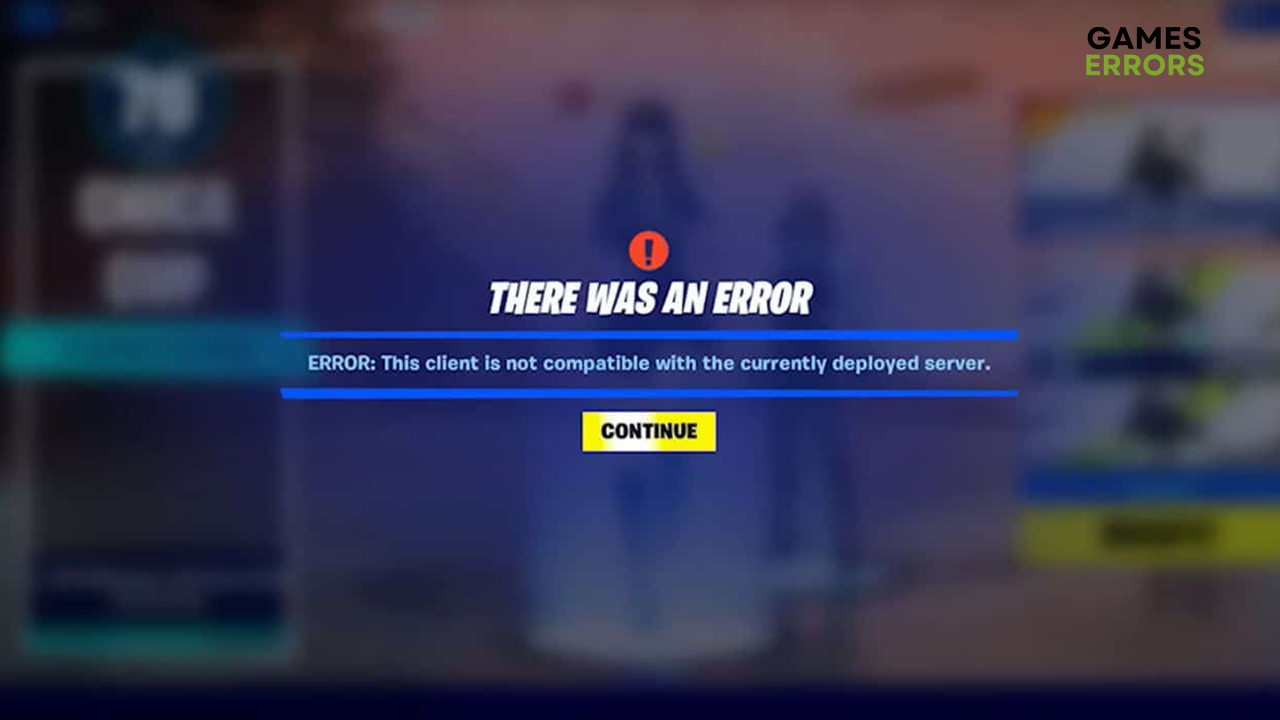
Fortnite este cliente não é compatível mensagem pode arruinar sua rotina de jogo. Esse problema é complicado porque pode acontecer devido a problemas no seu dispositivo e no final dos servidores do Fortnite.
Embora esse problema apareça em diferentes cenários, orientaremos você nas etapas para corrigir possíveis problemas que ocorram em seu dispositivo. Depois de fazer tudo da nossa lista, você também pode otimizar o Fortnite para obter um melhor desempenho.
Por que meu Fortnite está dizendo que este cliente não é compatível com o servidor atualmente implantado?
Este cliente não é compatível com o servidor implantado atualmente – esta é uma mensagem que aparece quando há uma incompatibilidade na versão do Fortnite no seu dispositivo e no servidor.
É possível que o problema não esteja do seu lado, mas do lado da Epic Games. Para garantir que os servidores Fortnite estejam funcionando, você pode verificar a página de status da Epic Games.
Como faço para corrigir o Fortnite Este cliente não é compatível?
Depois de ter certeza de que o problema está do seu lado, você pode prosseguir com as soluções que funcionam para a maioria dos jogadores.
- Atualize seus drivers de rede
- Verifique os arquivos do jogo
- Atualize o jogo
- Selecione manualmente a região
1. Atualize seus drivers de rede
- Clique no ícone do Windows e digite Gerenciador de Dispositivos.
- Abra o Gerenciador de Dispositivos a partir dos resultados da pesquisa.
- Clique duas vezes no Adaptadores de rede e uma lista com todos os seus adaptadores de rede aparecerá.
- Clique com o botão direito do mouse em um dispositivo da lista e selecione o Atualizar driver opção.
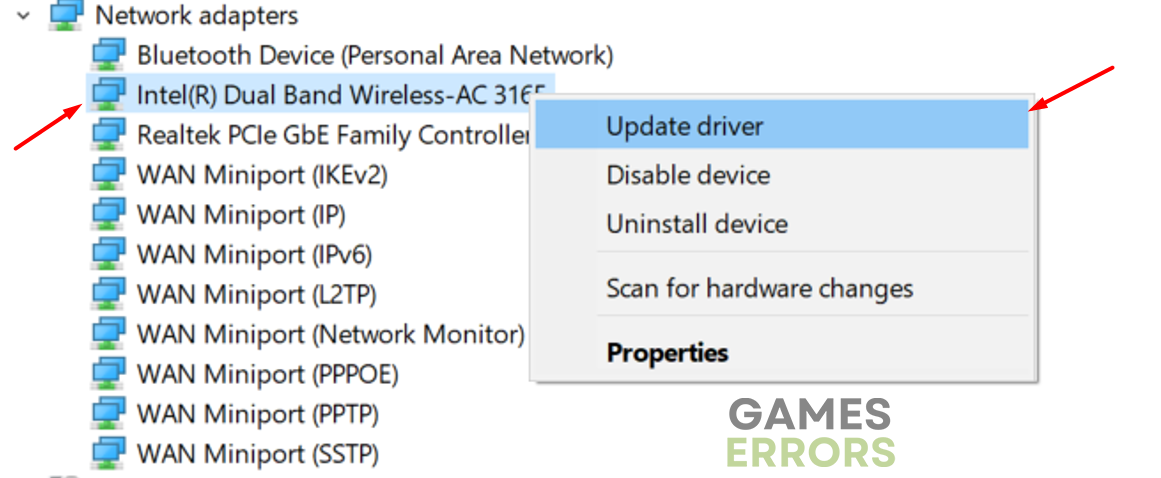
- Selecione Pesquise drivers automaticamente. O Windows determinará se seus drivers precisam de uma atualização.

- Repita este processo para todos os adaptadores de rede.
⇒ Obter DriverFix
2. Verifique os arquivos do jogo
Depois de garantir que possui os drivers de rede mais recentes, você pode verificar os arquivos do jogo. A Epic Games tornou isso muito fácil.
- Abrir Iniciador de jogos épicos e navegue até o Biblioteca.
- Encontrar fortnite em sua Biblioteca e clique em três pontos ao lado do título do jogo.
- Clique na opção Verificar.
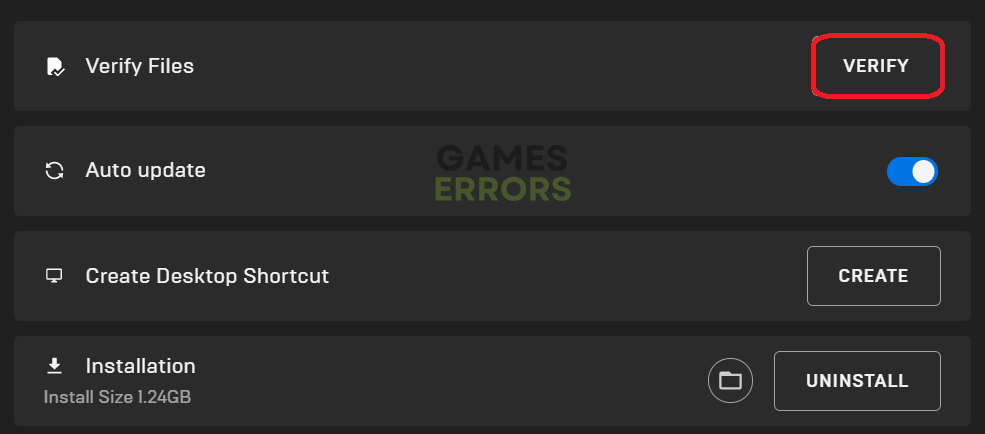
O processo levará alguns minutos. Depois de concluído, inicie o Fortnite e verifique se você pode se conectar aos servidores do jogo.
3. Atualize o jogo
Quando aparecerem problemas de compatibilidade entre a instalação do Fortnite e os servidores do jogo, é recomendável atualizar o jogo.
- Abrir Iniciador de jogos épicos e navegue até o Biblioteca.
- Clique no Configurações.
- Role para baixo até o Gerenciar jogos painel, encontre o subpainel Fortnite, e clique nele para expandi-lo.
- Se a caixa ao lado Atualização automática não estiver marcado, clique nele.
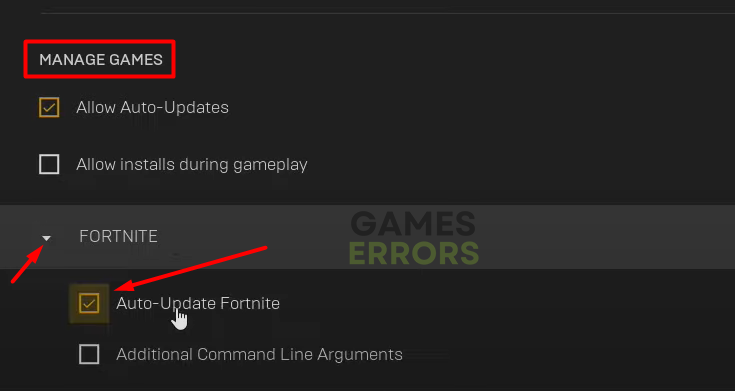
- Lançar Fortnite e verifique se o jogo será atualizado. Se o jogo não estiver atualizando, não há novas atualizações disponíveis e você está executando a versão mais recente do Fortnite.
4. Selecione manualmente a região
O Fortnite conecta você automaticamente ao servidor mais próximo com base na sua localização geográfica. Selecionar o servidor manualmente pode corrigir o problema de compatibilidade.
- Lançar fortnite e abra o Menu principal.
- Clique em Configurações (ícone de engrenagem).
- Debaixo de Idioma e região título, localize o Região de matchmaking e clique nele.
- Selecione a região desejada clicando sobre ela.
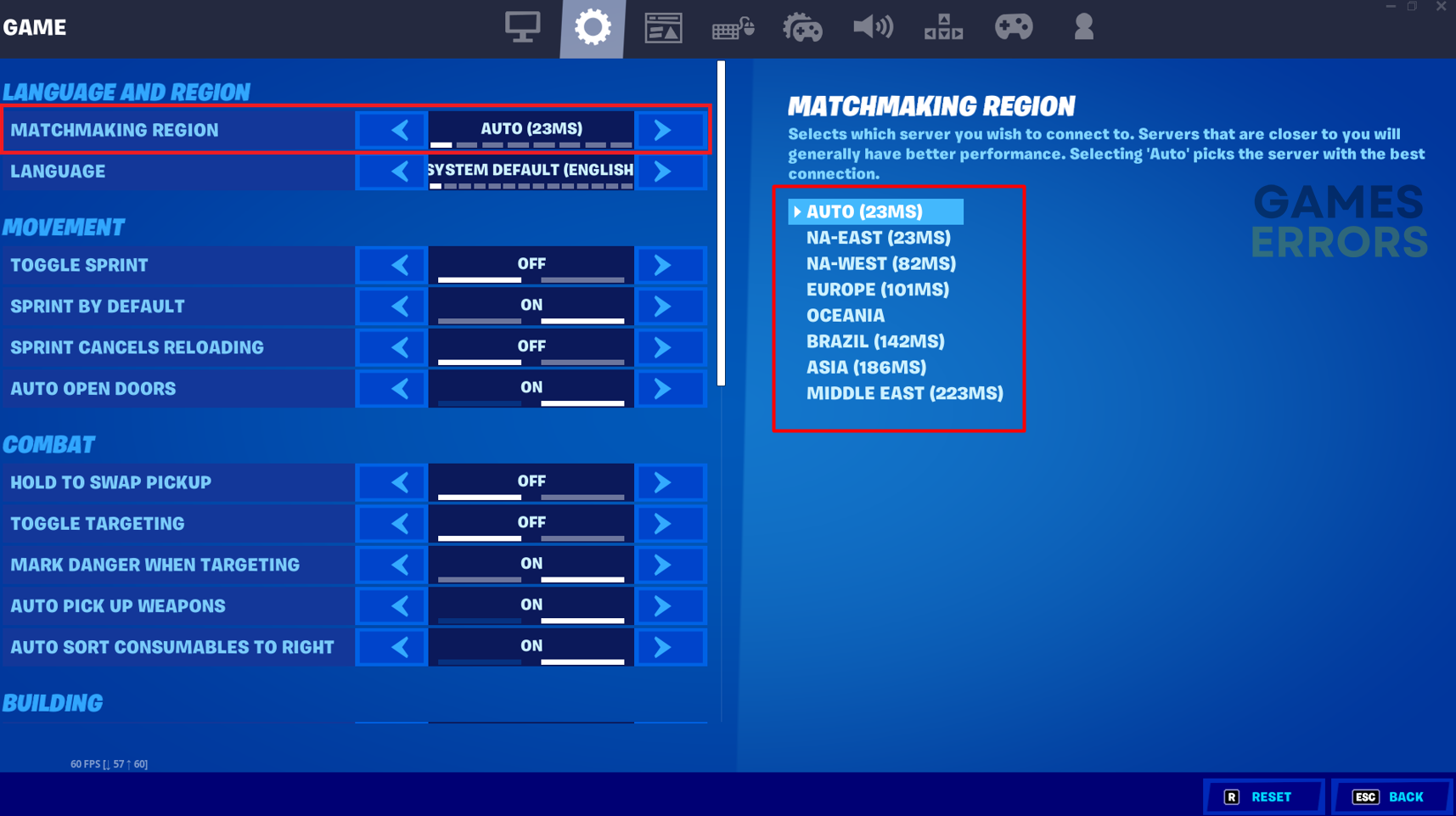
- Imprensa Aplicar para salvar as alterações.
Artigos relacionados:
- Por que não consigo aceitar/adicionar solicitações de amizade no Fortnite?
- Erro de “Logout com sucesso” do Fortnite [Easy FIX]
- Atualização do Fortnite travou em 100% do Xbox One [Easy Fix]
Conclusão
Embora você nunca saiba se o problema está vindo da configuração incorreta e do tempo de inatividade nos servidores Fortnite, a conclusão deste guia pode ajudá-lo a corrigir os problemas do seu lado.
Se você conseguiu corrigir o problema de compatibilidade cliente/servidor no Fortnite, conte-nos o que funcionou para você.
O post Fortnite Este cliente não é compatível: por que e como corrigir apareceu primeiro em Erros de jogos.
.









